电脑怎样剪辑音频文件 Win10录音文件裁剪教程
更新时间:2024-05-12 09:49:05作者:xiaoliu
在日常生活和工作中,我们经常会遇到需要剪辑音频文件的情况,例如对录音文件进行裁剪,在Win10系统中,有多种方法可以帮助我们完成这一任务。无论是剪辑一段音乐、裁剪一段录音还是编辑一段音频,只要掌握了正确的操作方法,就能轻松完成音频文件的剪辑工作。接下来我们就来看一看Win10系统中如何进行音频文件的剪辑裁剪。
方法如下:
1.首先我们在电脑上点击桌面左下角的开始按钮,在弹出菜单中点击“录音机”的菜单项。
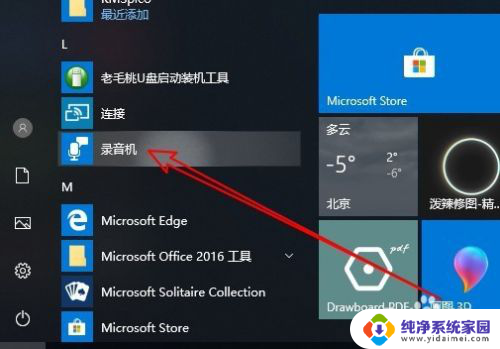
2.接下来在打开的录音机中,在左侧的录音文件列表中找到要裁剪的文件。
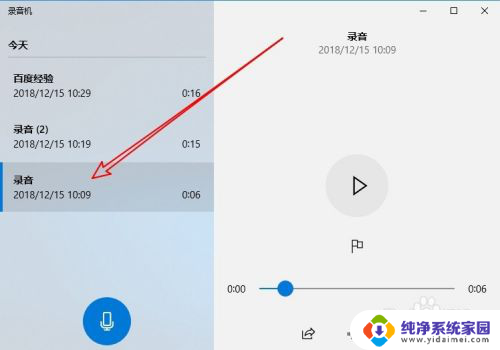
3.接下来我们在右侧的窗口中点击“裁剪”的图标。
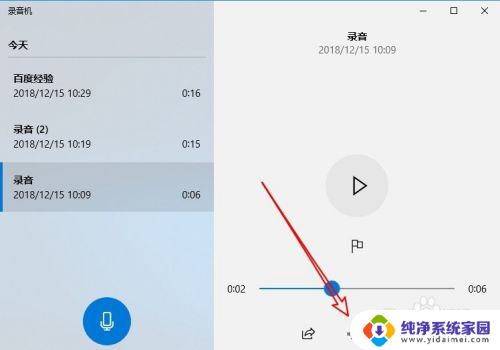
4.这时就会打开录音机的裁剪窗口,出现一个开始与终止的位置。
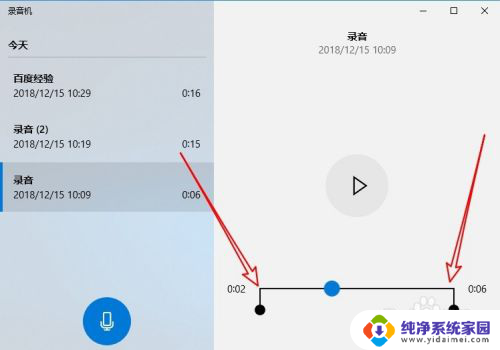
5.我们拖动裁剪滑块,选择要裁剪的开始与结束位置。
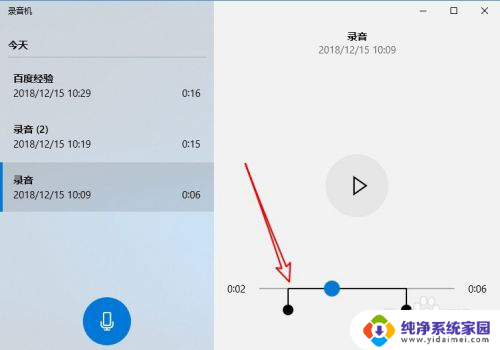
6.通过试听编辑完成后,最后我们点击下面的“保存”按钮。
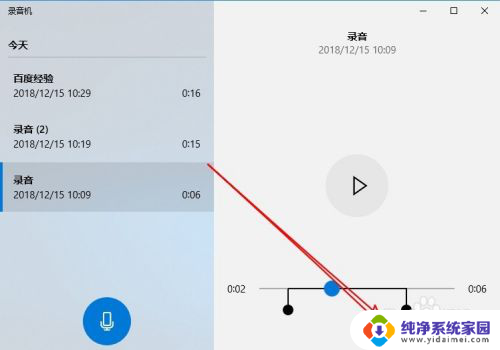
7.这时弹出一个保存的菜单,在弹出菜单中选择“保存副本”的菜单项。
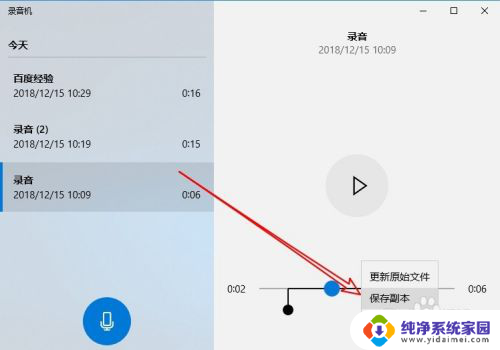
8.这时刚刚裁剪的文件会自动保存为一个文件,同时出现在左侧的文件列表中。
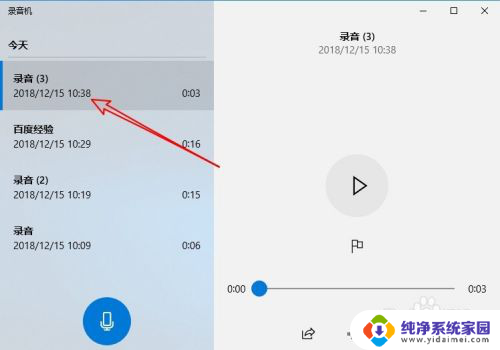
以上就是电脑如何剪辑音频文件的全部内容,如果您遇到这种情况,可以按照以上方法解决,希望这能对您有所帮助。
电脑怎样剪辑音频文件 Win10录音文件裁剪教程相关教程
- 录音机录的音频可以剪辑吗 Win10录音文件裁剪教程
- 怎么剪音频文件 Win10录音文件裁剪教程
- 剪辑音频电脑 Win10如何裁剪录音文件
- windows 音频剪切 Win10如何裁剪录音文件
- win10 音频剪裁 Win10系统如何截取音频的特定时间段
- 电脑自带剪辑功能吗 Win10如何剪辑教程
- win10 剪辑视频 Win10剪辑视频步骤详解
- win10能录音吗 Win10录音机怎么编辑录音文件
- win10系统怎么剪切图片 Win10自带照片裁剪教程
- windows如何剪辑视频 win10自带视频剪辑工具如何使用
- 怎么查询电脑的dns地址 Win10如何查看本机的DNS地址
- 电脑怎么更改文件存储位置 win10默认文件存储位置如何更改
- win10恢复保留个人文件是什么文件 Win10重置此电脑会删除其他盘的数据吗
- win10怎么设置两个用户 Win10 如何添加多个本地账户
- 显示器尺寸在哪里看 win10显示器尺寸查看方法
- 打开卸载的软件 如何打开win10程序和功能窗口